★Ver3.7:予告番組のまとめはこちら!
☆新ストーリー:「長き夜に再び大地へ」の攻略
★新キャラ:「丹恒・騰荒」が登場!
☆イベント攻略:いい天気だし、飼っちゃおう!
└カラフル大乱闘/笑ってはいけないチャレンジ
崩壊スターレイルのカメラで写真撮影する方法の記事です。スターレイルカメラ、デイリーで撮影する方法、スクショはどこに保存されるのかについても掲載しています。
| ① |
 左上のスマホマークからメニューを開く 左上のスマホマークからメニューを開く |
|---|---|
| ② |
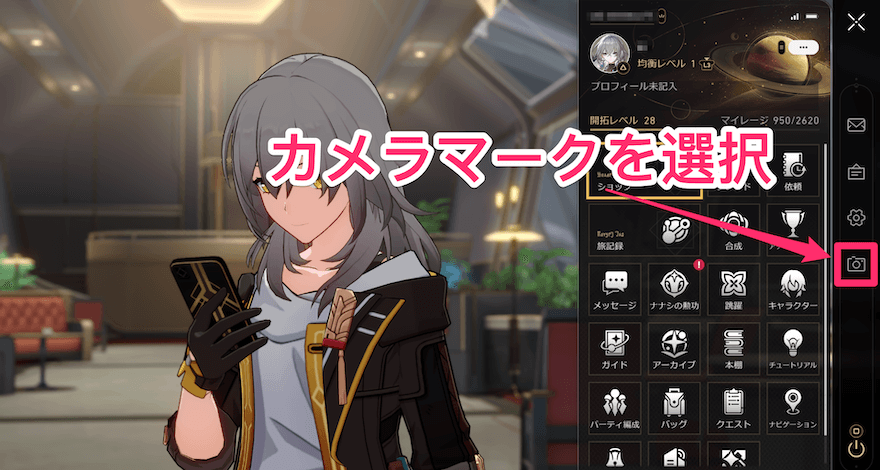 画面右のカメラマークを押してカメラ起動 画面右のカメラマークを押してカメラ起動 |
| ③ |
 画面右の撮影ボタンを押す 画面右の撮影ボタンを押す |
| ④ |
 画面右下の「編集」を押す 画面右下の「編集」を押す└これで良ければ「保存」 |
| ⑤ |
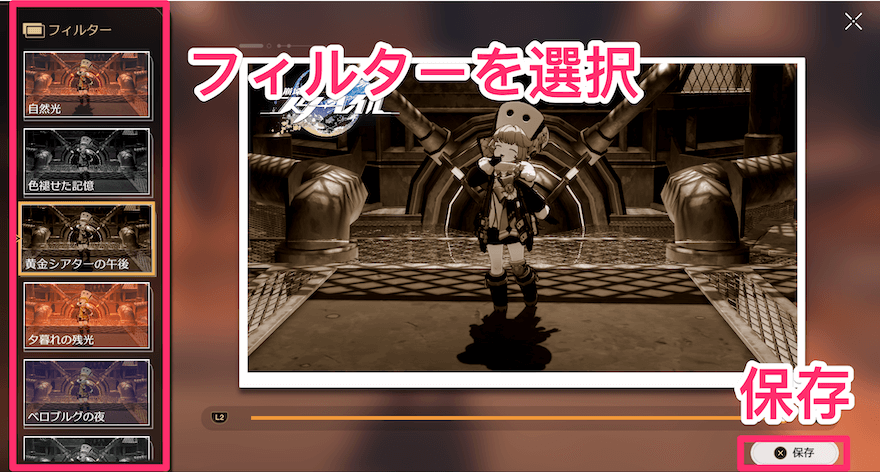 フィルターを選択し「保存」を押す フィルターを選択し「保存」を押す |
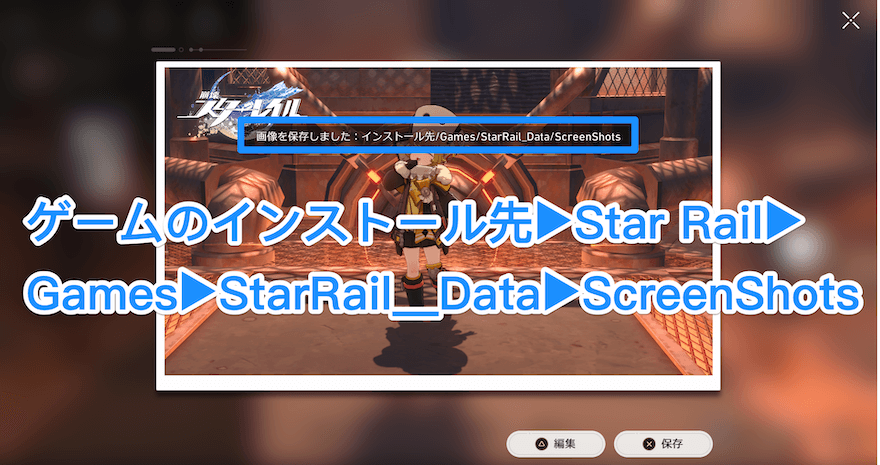
ゲームのカメラ機能で撮影した写真は、崩壊スターレイルをインストールしたファイル内に保存されており、「ゲームのインストール先のファイル▶︎Star Rail▶︎Games▶︎StarRail_Data▶︎ScreenShots」の順で開いていくと見つかります。

スマホの操作は全てUIをタップ、PCキーマウの操作の一部はUIをクリックで行います。また、コントローラーを使ってプレイする場合は、全てボタンで操作できます。
| キーマウ | コントローラー PS4(Switch) |
|
|---|---|---|
| 撮影 | F | △ |
| ズーム | UIをクリック | L2(ZL)・R2(ZR) |
| カメラ反転 | UIをクリック | L3(Lスティック押し込み) |
| UI非表示 | UIをクリック | SHARE(−) |
| 視点リセット | UIをクリック | R3(Rスティック押し込み) |
| カメラを動かす | W・A・S・D | Lスティック |
| カメラを回す | マウス移動 | Rスティック |
| 設定 | UIをクリック | OPTIONS(+) |
| 終了 | UIをクリック | ◯ |
| カメラ設定 | ・カメラ目線 ・キャラ非表示 ・個人情報非表示 ・ゲームのロゴ非表示 ・キャラの向きを変える ・一人称視点をデフォルトにする |
|---|---|
| モーション |

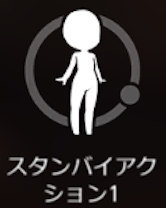
|
| 表情 |
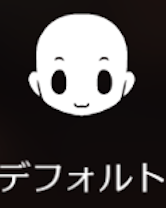
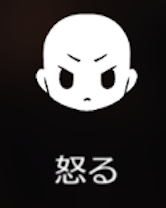
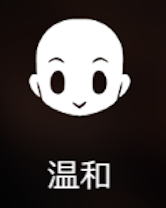
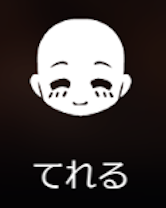
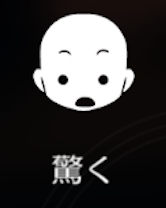

|
カメラ起動中に設定画面を開くと、キャラの動きや情報を表示するかなどを細かく変更できます。
 ▶︎攻略情報がまとめられてるページを見る ▶︎攻略情報がまとめられてるページを見る |

崩壊スターレイル攻略@Game8
階差宇宙-X8「オムニックの君主」到達済
全キャラ、全限定モチーフ所持
不可知域_難題6次元界Ⅳ攻略
黄金と機械_難題レベル12攻略済
宇宙の蝗害_難易度Ⅴ全運命攻略
カメラで写真撮影する方法|スクショはどこ?
Copyright © COGNOSPHERE. All Rights Reserved.
当サイトのコンテンツ内で使用しているゲーム画像の著作権その他の知的財産権は、当該ゲームの提供元に帰属しています。
当サイトはGame8編集部が独自に作成したコンテンツを提供しております。
当サイトが掲載しているデータ、画像等の無断使用・無断転載は固くお断りしております。
HoyoPlayのランチャー→右下の横3本線にマウスカーソル→スクリーンショットを確認でフォルダを一発で呼び出せる